Ambil kembali Ruang Disk di Windows 10 Menggunakan Aplikasi Pengaturan
Microsoft Windows 10 / / March 17, 2020
Terakhir diperbarui saat

Ketika Microsoft terus memperbarui dan meningkatkan Windows 10, itu menjauh dari Panel Kontrol dan menempatkan opsi-opsi itu di aplikasi Pengaturan.
Ketika Microsoft terus memperbarui Windows 10, itu menjauh dari Panel Kontrol dan meletakkan opsi-opsi itu di aplikasi Pengaturan. Akhirnya, Anda akan dapat mengakses sebagian besar, jika tidak semua, opsi perawatan sistem di satu lokasi pusat dengan antarmuka baru.
Misalnya, jika Anda ingin memperbarui Windows 10 secara manual, Anda pergi ke Pengaturan> Pembaruan & Keamanan> Pembaruan Windows. Kami telah menunjukkan kepada Anda cara menghemat ruang disk dengan menghapus file temp dan versi Windows sebelumnya setelah pembaruan menggunakan opsi Pembersihan Disk tradisional. Berikut ini cara menyelesaikan hal yang sama menggunakan aplikasi Pengaturan Windows 10.
Kosongkan Ruang Disk Menggunakan Aplikasi Pengaturan Windows 10
Buka aplikasi Pengaturan dan buka Sistem> Penyimpanan dan dari sana pilih PC Ini (yang biasanya C: dan drive lokal Anda).
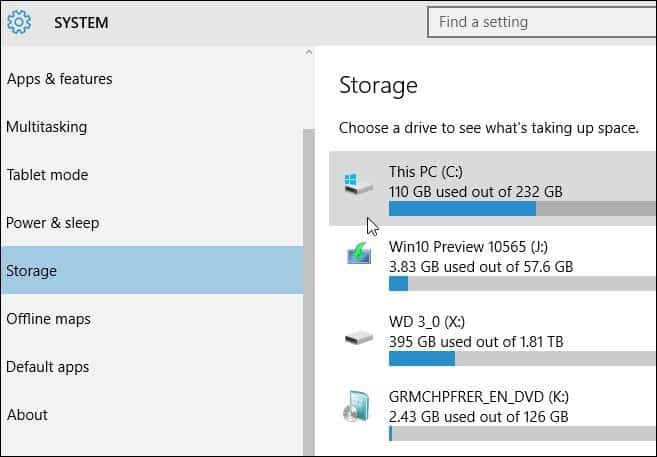
Lalu tunggu sementara Windows menghitung apa yang mengambil ruang di drive Anda. Anda akan mendapatkan perincian kategori yang berbeda seperti aplikasi, dokumen, musik, surat, dan lainnya. Klik pada salah satu kategori tersebut untuk menemukan item yang tidak perlu yang dapat Anda hapus.
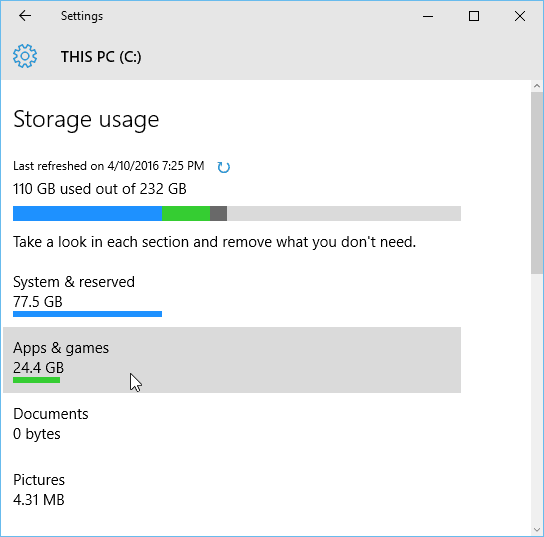
Jika Anda mengeklik Aplikasi & Game, Anda dapat melewati dan menghapus apa yang tidak lagi Anda inginkan atau inginkan. Cukup klik atau ketuk aplikasi dan kemudian Hapus. Bagian lain seperti musik, dokumen, atau video akan membuka lokasi folder sehingga Anda dapat menghapus file secara manual.
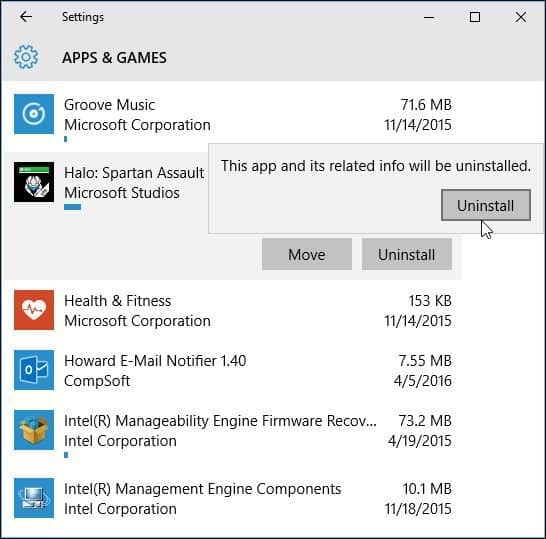
Ketika datang untuk mengambil banyak ruang disk, penyebab khasnya adalah file temp. Cukup gulir ke bawah dan klik atau ketuk File sementara. Dari sana Anda dapat menghapus file temp, unduhan, recycle bin, dan juga versi Windows sebelumnya jika ada.
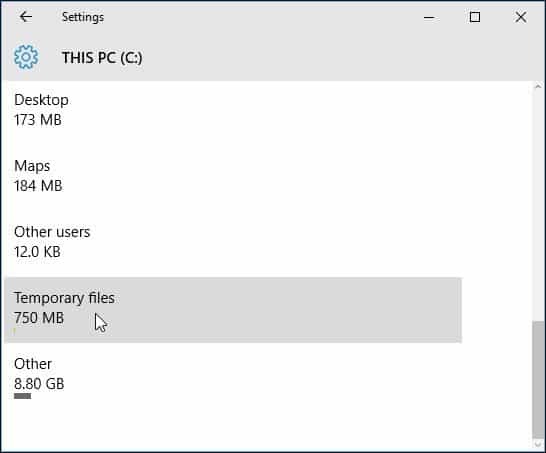
Tentu saja, Anda akan menemukan file versi sebelumnya setelah melakukan pembaruan besar seperti tahun lalu Pembaruan November atau yang akan datang Pembaruan hari jadi musim panas ini.
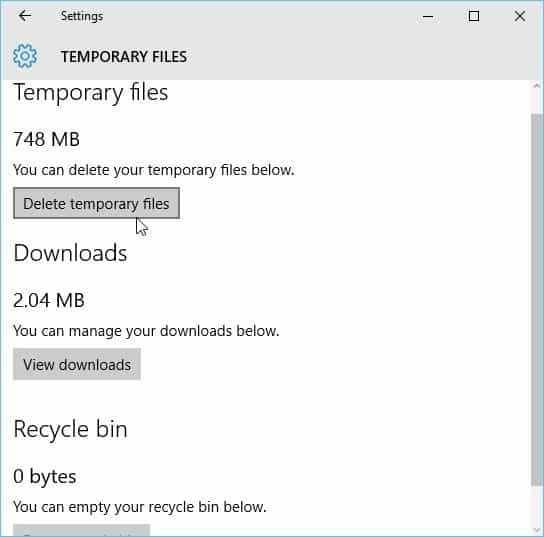
Tangkapan layar di bawah ini dari Pratinjau Build 14316 dan memberi Anda gambaran tentang bagaimana menghapus file sementara akan terlihat dalam pembaruan Peringatan yang mencakup a Mode Gelap baru.
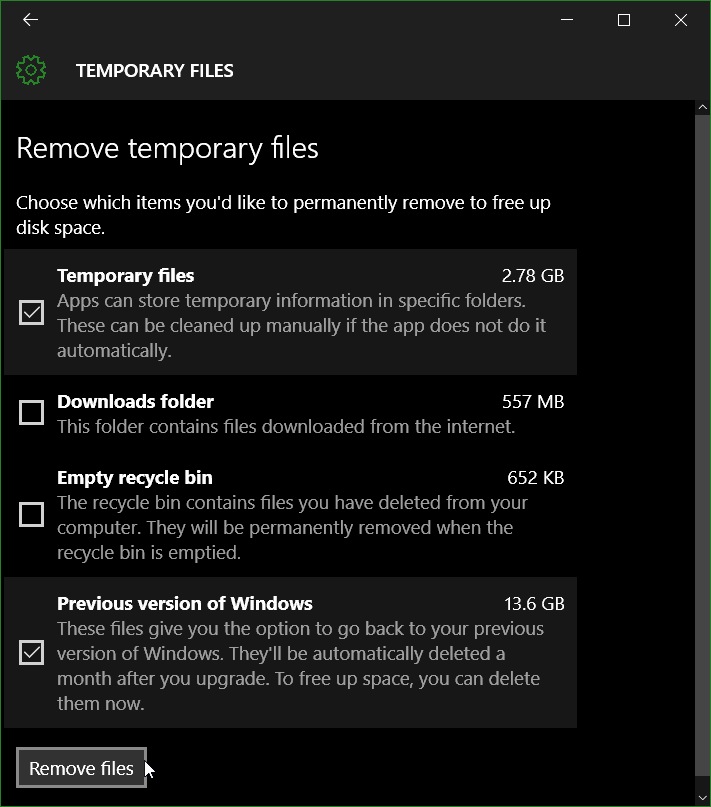
Untuk tips lebih lanjut tentang mendapatkan ruang disk Anda kembali, lihat panduan untuk membebaskan ruang drive pada PC Windows 10.
Jika Anda baru saja ditingkatkan ke OS baru, pastikan untuk mencari tahu lebih banyak dengan membaca Windows 10 arsip kiat dan cara galeri.



